Desain Meja Kecil Untuk Produksi
Kali ini Penestanan Gratis akan menyajikan sesuatu yang berbeda, ya, memang
berbeda karena pada postingan ini penulis akan memberikan praktek
menggunakan sketchup dengan tujuan memproduksi sebuah meja kecil. Karena
cukup sederhana untuk penulis jelaskan, maka langkah-langkah rinci akan
diberikan. Dikarenakan gambar kali ini kita tujukan untuk proses
produksi, maka untuk pertama kalinya penulis mencantumkan cara
memasukkan ukuran untuk objek yang kita buat.
Melalui berbagai pertimbangan mengenai bahan, akhirnya penulis
memutuskan untuk menggunakan kayu reng (ukuran penampang 3x4 cm) dan
triplek tebal 9mm.
Langkah pertama kita set satuan gambar terlebih dahulu, klik menu
window-preferences. Akan muncul tampilan pengaturan, pilih template,
lalu pilih "Architectural Design-Milimeter", klik ok.
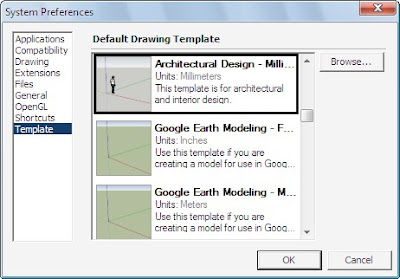 |
| Pilih template |
Mari kita gambar reng untuk kakinya. pilih tool rectangle, klik sekali
dibidang gambar, lalu untuk memasukkan ukuran ketik angka 30;40 (30 dan
40 adalah ukuran reng, sedangkan tanda titik koma sebagai pemisahnya).
Rectangle sudah terbentuk, lalu kita pull, klik icon push/pull, klik
sekali dipermukaan rectangle, lalu ketik angka 200. Pilih objek kaki,
jadikan komponen.
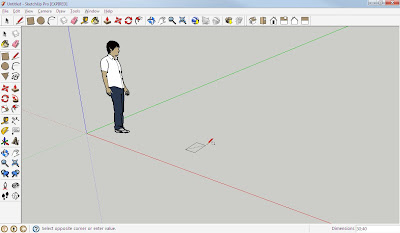 |
| Masukkan ukuran reng |
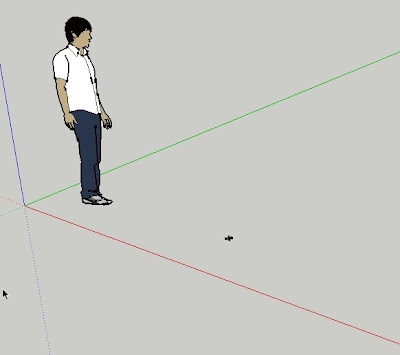 |
| Permukaan reng sesuai ukuran |
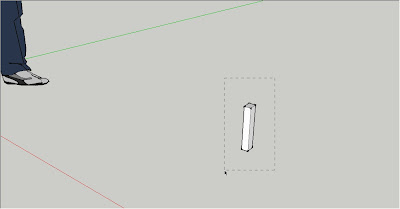 |
| Reng setelah di pull 200mm |
Gandakan kaki sejauh 500mm dengan cara klik objek, pilih icon move,
pegang di salah satu titik, ketik tombol ctrl pada keyboard, lalu
arahkan. Selagi mengarahkan ketik angka 500. Objek akan diduplikasi
dengan jarak 500mm.
 |
| Copy reng sejauh 500mm |
Pindah view menjadi tampak samping. Agar gambar terlihat lurus gunakan
pandangan paralel, caranya ketik menu camera-parallel projection.
Kemudian buat rectangle dengan ukuran yang sama tepat diatas kaki yang
telah kita buat. Lalu pull hingga keujung kaki yang lainnya. Gandakan
seluruh objek sejauh 200mm.
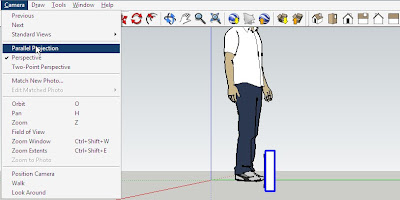 |
| Tampak samping |
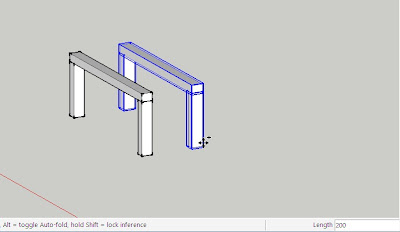 |
| Gandakan kaki |
Kemudian kita buat permukaan meja dengan rectangle berukuran 600;300mm.
Karena tebalnya 9mm, pull rectangle tersebut lalu ketik angka 9, lalu
enter. Jadikan papan tersebut sebagai komponen.
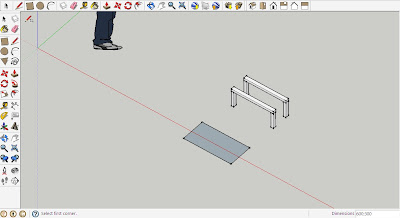 |
| Rectangle permukaan meja |
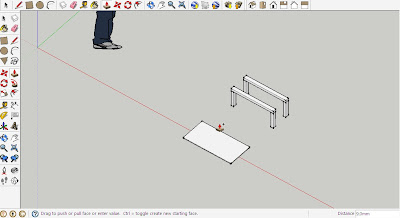 |
| Permukaan meja di pull 9mm |
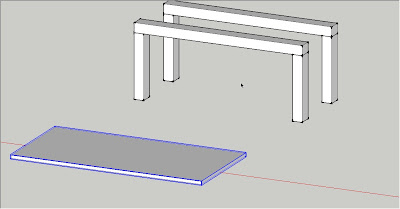 |
| Permukaan meja dijadikan komponen |
Lalu pindahkan papan keatas kaki2 yang telah terbentuk . Klik icon move,
lalu klik pada salah satu sudut bawah papan, pindahkan keatas kaki
dengan klik di salah satu ujung atas kaki.
Untuk memastikan posisi papan, pindah view ke tampak depan. Lalu geser
agar papan berada tepat ditengah2 kaki. Klik papan, pilih icon move,
klik pada bagian tengah papan, lalu cari titik tengah kaki, lalu klik.
Pindah view kembali ke tampak samping, kali ini kita geser papan 10mm
saja kearah luar. Jangan ragu untuk men-zoom in agar perpindahan bisa
lebih tepat.
Lalu dari tampak yang sama kita buat rectangle dibagian kosong. Masukkan
ukuran 230;250, pull sebanyak 9, lalu jadikan komponen. Posisikan papan
tersebut pada bagian sisi kaki, lalu gandakan untuk sisi lainnya.
Bentuk dasar meja telah selesai kita buat, anda bisa memutar2 objek
menggunakan orbit tool untuk melihat desainnya sudah sesuai keinginan
atau belum. Jika masih belum sesuai, tentu pembaca dapat mengubah2
bentuk atau menambahkan komponen sesuai keinginan.
Kembali ke menu camera-perspective , lalu pilih paint bucket tool
(gambar ember cat), pilih material kayu, lalu terapkan pada objek. Jika
belum mengerti penggunaan material anda dapat menemukannya disini. Untuk
finishing dapat kita gunakan cat warna, karena itu eksperimen terlebih
dahulu warna apa yang kita inginkan agar meja terlihat bagus.
Langkah terakhir, agar kita mudah dalam proses produksinya kita berikan
informasi ukuran dengan dimension tool. Klik menu tool-dimension, lalu
klik di ujung-ujung objek yang ingin diberi ukuran, lalu posisikan garis
ukurannya. Setelah informasi ukuran sudah cukup, anda dapat langsung
mencetaknya. Pindah ke tampak lain, berikan ukuran lagi, lalu cetak.
Nah, gambar sudah siap, selanjutnya kita potong bahan-bahan sesuai
ukuran, lalu gunakan paku & martil untuk merakit sesuai gambar.
Proses produksi akan penulis paparkan pada posting berikutnya, selamat
mencoba & jangan takut untuk bereksperimen.
 |
| Bahan sudah dipotong sesuai ukuran & gambar |
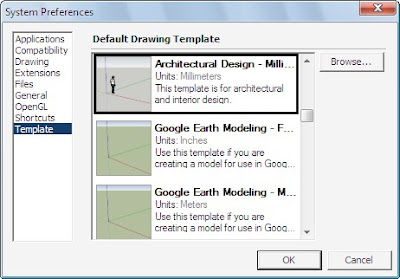
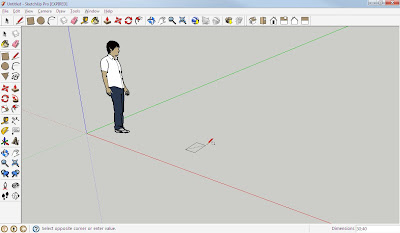
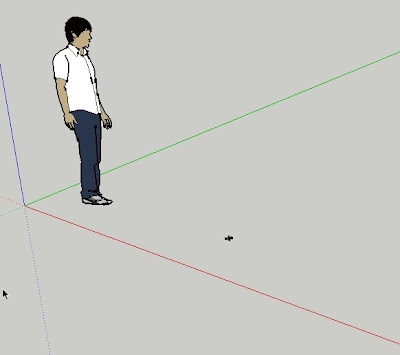
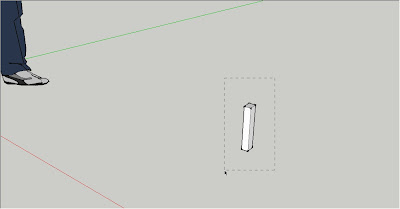

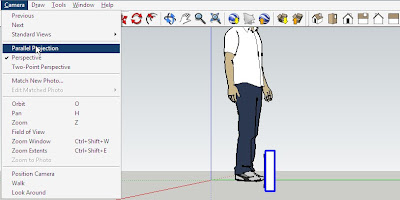
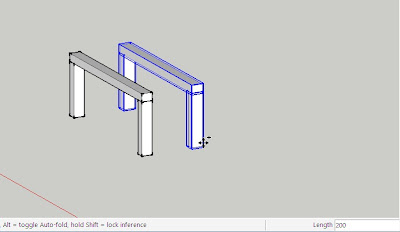
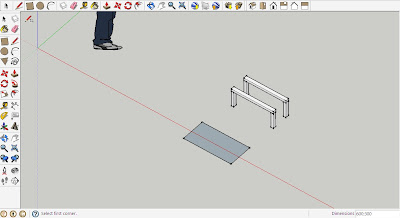
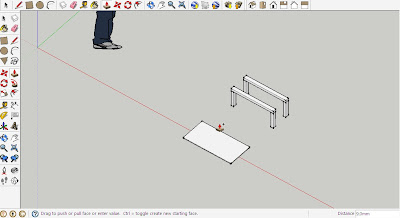
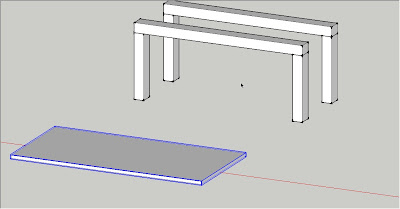











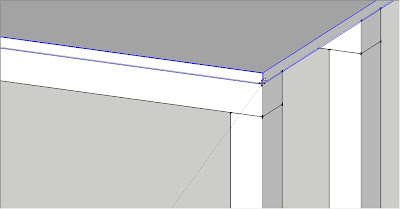






















No comments:
Post a Comment
Ada keluh kesah? silahkan tinggalkan komentar. .
anda harus menjadi anggota grup ini jika ingin berkomentar, silahkan klik (join this site pada kolom kanan blog)
1. Berkomentarlah dengan sopan dan bersifat membangun
2. Bila ada yang ditanyakan, admin berusaha menjawab paling lambat 1 hari setelah komentar di terbitkan
3. untuk kenyamanan di larang spam
4. mohon untuk tidak beriklan pada kolom komentar
5. jangan sertakan link hidup di komentar
Terimakasih atas kunjungannya ^_^ salam Admin Penestanan Gratis